我们经常可以在一些超市的门上看到一些这样的标签,比如“小生意,不赊账”的标签。这个标签主要是给消费者一些避免赊账的提示。那么这个标签是怎么做出来的呢?接下来借助标签制作软件,给大家展示相关操作步骤。有需要的用户可以学习:
点击标签制作软件上方工具栏中的“文档设置”按钮,在文档设置-画布中,将画布的形状设置为圆角弧度为“8”mm的“圆角矩形”,点击确定。
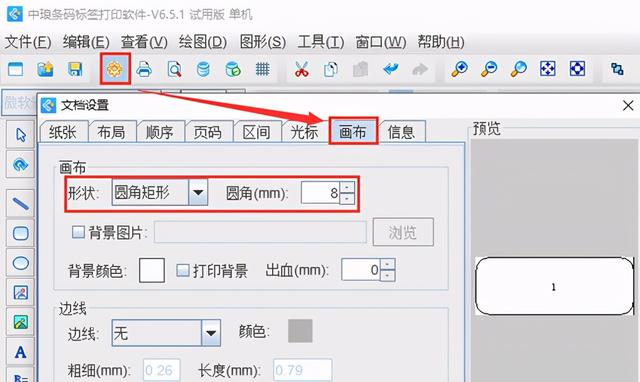
点击软件左侧的圆角矩形按钮,在画布上画一个矩形框,双击圆角矩形,在图形属性-基本中根据自己的要求自定义线条颜色、粗细、圆角弧度、填充类型、背景色。在这里,设置填充类型为固体,背景颜色为黄色,线条颜色为绿色,厚度为2“毫米,圆角弧度为8。如图所示:
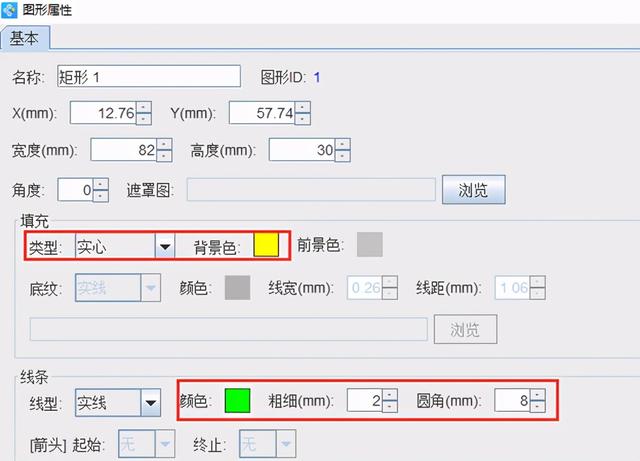
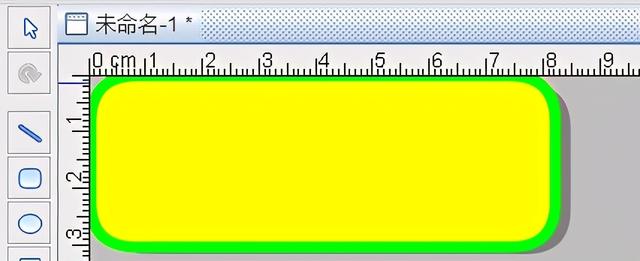
点击软件左侧的“插入位图”按钮,在画布上绘制一个位图对象,双击位图,在图形属性-数据源中点击“+”按钮,选择数据对象类型为“手动输入”,点击左下角的“浏览”,选择要插入的图片-打开-添加-确定。
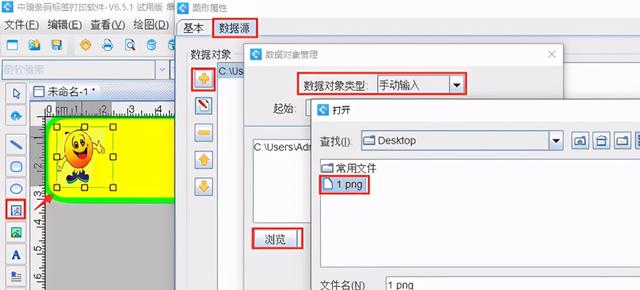
点击软件左侧的“实心A”按钮,在画布上绘制一个普通文本对象,双击普通文本,点击图形属性-数据源中的“修改”按钮,删除默认数据。在下面的状态框中,手动输入要添加的信息,然后单击编辑。

在文本中,将单词间距设置为“2”,选中“颜色代码”,然后单击高级。弹出格式高级对话框。在格式高级设置对话框中,可以自定义字体、颜色、大小、样式、随机颜色、应用范围等。根据你自己的要求。这里设置字体为微软雅荷,字号为18,勾选随机颜色前面的复选框,应用范围为1到4。单击添加-关闭。
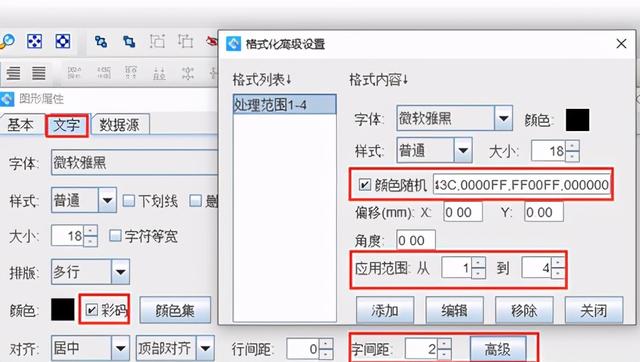

然后点击软件左侧的“实心A”按钮,按照上述步骤在标签上添加文字,效果如图所示:

这就是制作提示标签的程序。没有你想的那么难吗?标签制作软件支持各行各业的标签设计和大规模生产。有需求的用户可以下载标签制作软件,自行操作。








